之前给大家推荐的everything,能够有效的提高搜索文件的效率;
而WGestures,能够有效的提升日常电脑操作的效率;
今天,是时候拿出提升文件复制粘贴效率的神器了,它就是——FastCopy。

在电脑使用过程中我们经常会需要复制大量的文件,然而电脑自带的复制的速度确实是有点慢的,下图中复制了一个2.13G的电影文件夹,平均速度约在35MB/秒。

同样的文件,使用FastCopy复制的平均速度约为72MB/秒,对比非常明显。
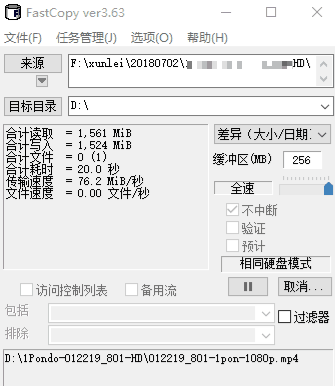
FastCopy是Windows平台上最快的文件复制、删除软件,安装包才1.37MB,免安装板也只占用1.41MB的空间,可以说是非常小巧了。并且是免费开源的,32位系统和64位系统都支持。
通过这个软件来复制文件可以实现比电脑自带的复制快的多的速度,特别是复制大容量的文件的时候提速尤其明显。并且支持断点续传功能,不像电脑自带的复制,如果中间断开就得从头再来。
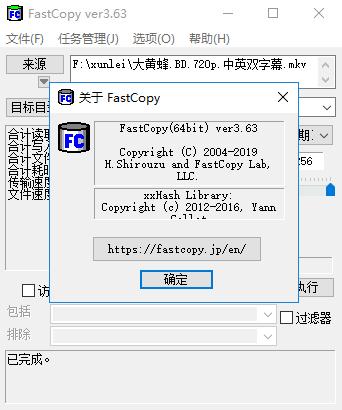
使用方法也非常简单,网上可以找到中文版的,在“源目录”这里选择你要复制的文件,也可以直接把要复制的文件拖拽到这里,然后点击“目标目录”选择你要复制文件到哪里,选择完后点击“执行”就可以开始了。
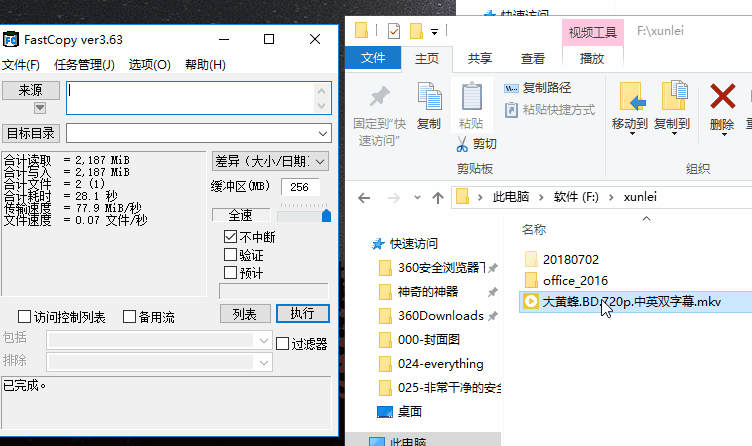
还可以把用FastCopy复制粘贴的操作扩展到右键菜单中,设置方法是依次选择“选项”-“常规设置”-“外壳扩展”-"确定"。这样就可以通过右键菜单唤起FastCopy进行复制粘贴了。
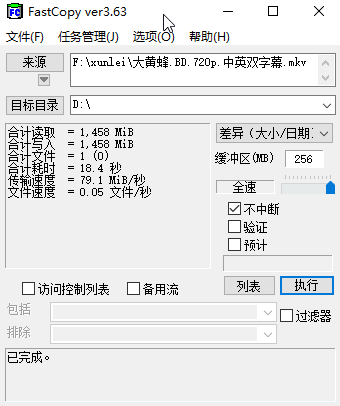
同时,在使用FastCopy之前,可以在“选项”中选择硬盘模式,比如你是要往优盘、移动硬盘里复制文件,可以选择“不同硬盘模式”。这里不设置的话默认是“自动硬盘模式”,会根据执行的操作自动选择模式。
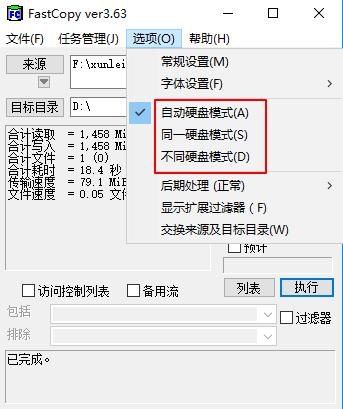
还有其他的一些骚操作自己在使用的过程中慢慢探索吧。




















 1069
1069











 被折叠的 条评论
为什么被折叠?
被折叠的 条评论
为什么被折叠?








